

بقلم Gina Barrow, ، آخر تحديث: December 11, 2017
عادة ، يمكن أن يكون فقدان بيانات الهاتف المحمول أمرًا جنونيًا. ثم إذا كان الملف المفقود مهمًا جدًا ، فإن تأثير فقدان البيانات يكون هائلاً. في الآونة الأخيرة ، سألنا بعض المستخدمين عن كيفية القيام بذلك استعادة سجل المكالمات المحذوفة في وحدة التخزين الداخلية بهاتف Android.
على الرغم من أن الأشخاص عادةً لا يرون سجلات المكالمات بنفس أهمية الصور والرسائل وجهات الاتصال الخاصة بهم. ولكن ستكون هناك دائمًا أوقات تكون فيها هناك حاجة إليها. لذلك في هذه المقالة ، سوف نعلمك كيفية استعادة سجلات المكالمات المحذوفة من وحدة التخزين الداخلية لنظام Android.
نصائح:
الجزء 1. فهم التخزين الداخلي لنظام Androidالجزء 2. خطوات لاستعادة سجل المكالمات المحذوفة من وحدة تخزين Android الداخليةدليل الفيديو: كيفية استرداد سجل المكالمات المحذوفة من وحدة التخزين الداخلية لنظام Androidالجزء 3. التوصيات
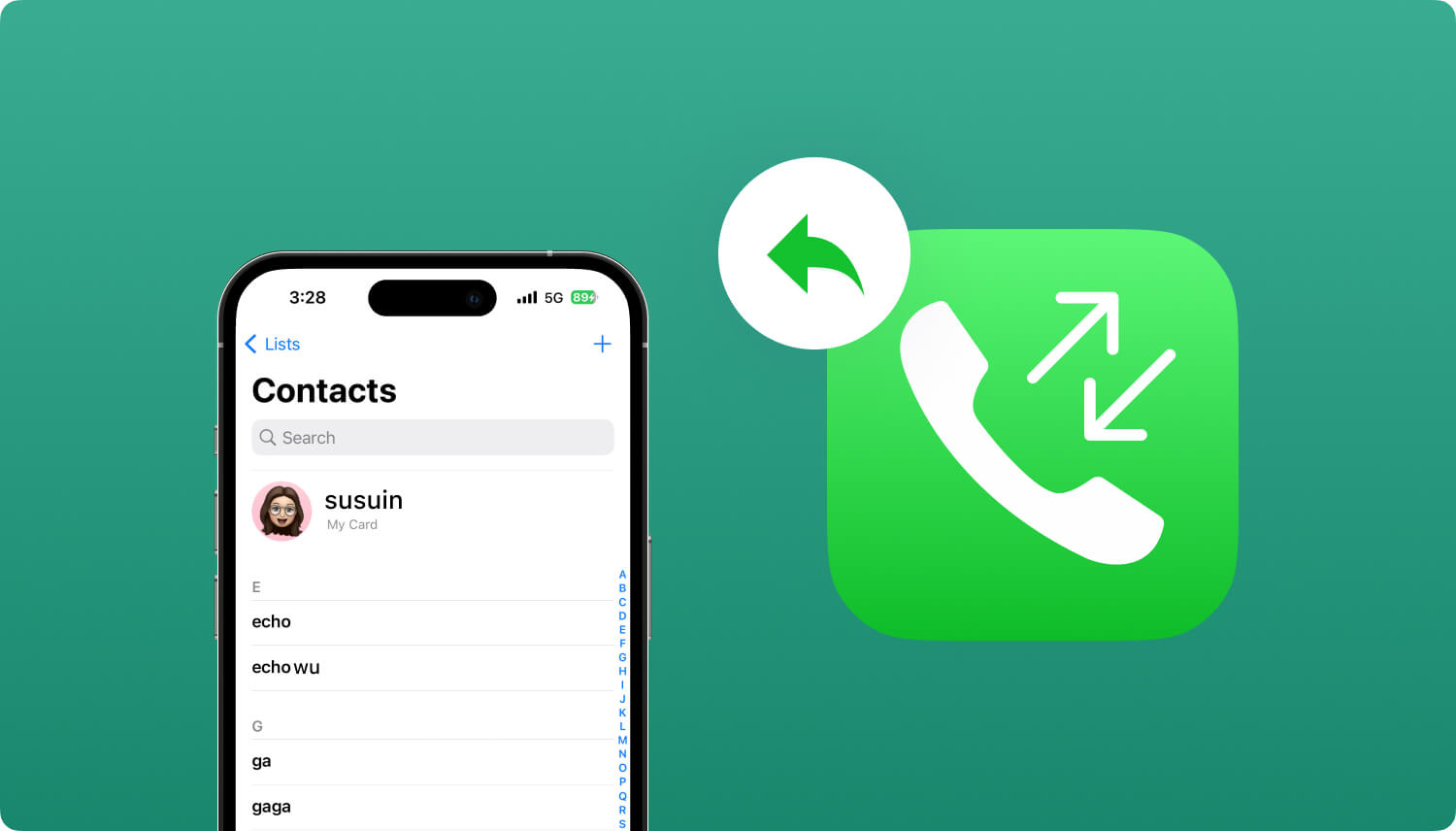
لكي نحصل حقًا على رؤية واضحة لماذا وكيف يعمل الاسترداد ، نحتاج أولاً إلى فهم ماهية وحدة التخزين الداخلية لنظام Android. في الأساس ، يبدو هذا الموضوع تقنيًا للغاية ولكننا سنناقشه بعبارات بسيطة. هناك نوعان شائعان من وحدات التخزين على هاتف ذكي يعمل بنظام Android: المساحة الداخلية أو القرص الصلب والبطاقة الخارجية أو بطاقة SD.
تحتوي الهواتف الذكية التي تعمل بنظام Android على وحدة تخزين داخلية. يتم استخدام التخزين الداخلي أو القرص الصلب في Android لما يلي:
1. التطبيقات المثبتة مسبقًا
2. الرسائل النصية ، سجلات المكالمات ، جهات الاتصال ، إلخ ...
3. بيانات المستخدم ونظام التشغيل
عادةً ما تأتي وحدة التخزين الداخلية في 16 و 32 و 64 جيجابايت حيث يحصل المستخدم على التحكم الكامل في ماذا وكيف يستخدم المساحة الداخلية المحددة.
التخزين الخارجي أو بطاقات SD هي المساحة الإضافية للهواتف الذكية التي تعمل بنظام Android والتي يتم استخدامها لأشياء مختلفة مثل:
1. التطبيقات التي تم تنزيلها
2. صور
3. موسيقى
4. و أكثر من ذلك بكثير
يمكن توسيع مساحة التخزين الخارجية وفقًا للحجم الذي تريده مثل 8 جيجابايت و 16 جيجابايت و 64 جيجابايت و 128 جيجابايت بناءً على سعة هاتف Android الذكي. يعني وجود مساحة أكبر أنه يمكنك الحصول على المزيد من الخيارات للأشياء التي تم تنزيلها ومحتويات الوسائط.
كما ذكرنا أعلاه ، يتم تخزين سجلات المكالمات في هواتف Android افتراضيًا على وحدة التخزين الداخلية ما لم يكن لديك خيارات للمزامنة مع الأنظمة الأساسية الأخرى أو أدوات الجهات الخارجية كنسخة احتياطية. ومع ذلك ، إذا لم تقم بعد بمزامنة سجلات المكالمات أو نسخها احتياطيًا ، فقد تجد الأمر محيرًا فيما يتعلق بمكان وكيفية بدء الاسترداد.
في الجزء التالي من هذه المقالة ، ستتعلم الآن كيفية استرداد سجل المكالمات المحذوفة من وحدة التخزين الداخلية لنظام Android بالإضافة إلى الأداة التي يمكنك استخدامها بشكل أفضل.
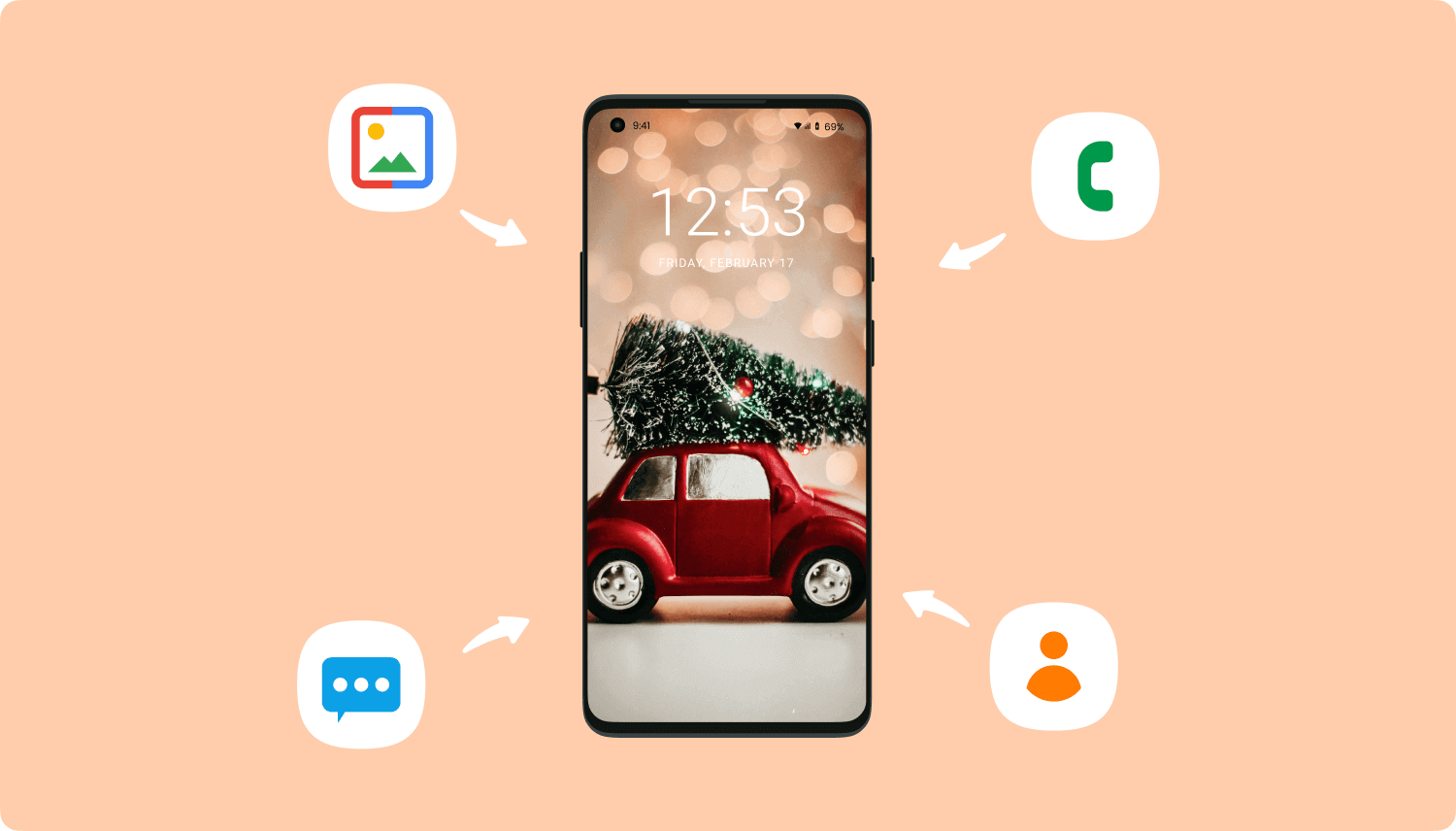
هناك العديد من البرامج الموجودة في السوق اليوم والتي تقدم خدمات استعادة البيانات ولكن ليست كل هذه البرامج قادرة على استعادة سجل المكالمات المحذوفة بالكامل من وحدة التخزين الداخلية لنظام Android. يمكن لمعظمهم فقط استعادة الصور وملفات الوسائط من وحدة التخزين الخارجية.
FoneDog Toolkit- يعد Android Data Recovery من بين البرامج الأفضل أداءً التي تتيح الاسترداد من وحدة تخزين Android الداخلية بسهولة خاصة للمبتدئين. هذا البرنامج متوافق مع أكثر من 6000 جهاز Android في جميع أنحاء العالم خاصة للأسماء الكبيرة مثل Samsung و HTC و LG و Huawei والمزيد. مجموعة أدوات FoneDog - استعادة البيانات الروبوت يمكن استرداد أي بيانات مع أو بدون الحاجة إلى جذر Android. لمعرفة كيفية استخدام هذا البرنامج ، اتبع الإرشادات خطوة بخطوة أدناه:
أولاً ، تحتاج إلى تنزيل برنامج FoneDog Toolkit- Android Data Recovery على جهاز الكمبيوتر الخاص بك وإكمال إجراءات التثبيت بالرجوع إلى التعليمات التي تظهر على الشاشة. بمجرد الانتهاء من التثبيت ، قم بتشغيل البرنامج وعندما تصل إلى القائمة الرئيسية ، قم بتوصيل هاتف Android باستخدام كابل USB الأصلي.
انتظر حتى يكتشف البرنامج الاتصال تلقائيًا. إذا كانت هذه هي المرة الأولى التي يتم فيها الاتصال ، فسيُطلب منك تنزيل برامج تشغيل معينة على الكمبيوتر قبل الاسترداد. الرجوع إلى العملية عبر الإنترنت لتثبيت برنامج التشغيل.

بعد توصيل هاتف Android بالكمبيوتر ، يُطلب منك بعد ذلك السماح بتصحيح أخطاء USB على هاتف Android قبل بدء الاسترداد. تصحيح أخطاء الدولار الأمريكي هو نوع من الاتصال لكل من الهاتف المحمول والكمبيوتر ولا يسبب أي ضرر بأي شكل من الأشكال. بالنسبة لأحدث هواتف Android التي تعمل بإصدارات 4.2 وما فوق ، يمكنك تمكين تصحيح أخطاء USB باتباع الخطوات التالية:
1. اذهب إلى الإعدادات على هاتف Android
2. قم بالتمرير لأسفل إلى حول الهاتف
3. انقر على الإصدار سبع (7) مرات حتى ترى الرسالة "أنت الآن مطور" أو "أنت الآن في وضع المطور"
4. ارجع إلى الإعدادات
5. اضغط على خيارات المطور وقم بتشغيلها
6. تبديل على USB التصحيح
انقر فوق "موافق" على شاشة الكمبيوتر للمتابعة إلى الخطوات التالية.

في الشاشة التالية ، سيُطلب منك تضييق نطاق البحث والمسح عن طريق تحديد نوع الملف الذي تريد استرداده. حدد محفوظات المكالمات ثم انقر فوق "التالي" للمتابعة.
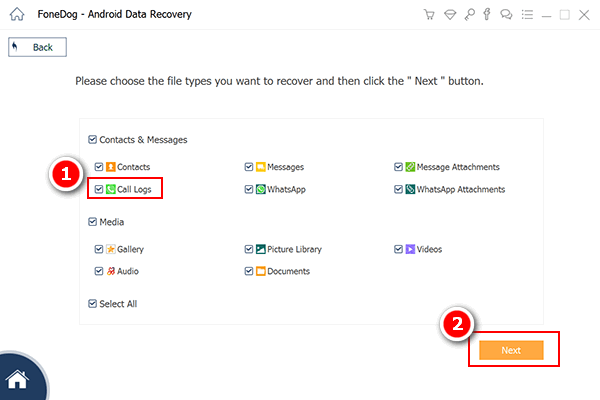
لاستعادة الرسائل: /android-data-recovery/5-steps-recover-deleted-text-messages-android.html
لاستعادة سجل المكالمات المحذوفة من وحدة التخزين الداخلية لنظام Android ، يجب عليك السماح لـ FoneDog Toolkit- Android Data Recovery بإجراء مسح عميق على الجهاز لاستعادة هذه البيانات. هذا لأن الملفات تصبح غير قابلة للقراءة ويتم إخفاؤها داخل المساحة الداخلية للجهاز ولا يمكن استردادها إلا عن طريق أدوات الطرف الثالث مثل FoneDog Toolkit- Android Data Recovery.
اسمح للمسح بالانتهاء ثم سترى معاينة جميع الملفات المحذوفة المستردة من هاتف Android. من هنا يمكنك الآن إجراء استرداد انتقائي من خلال البحث عن سجلات المكالمات المفقودة ووضع علامة عليها واحدة تلو الأخرى وحفظها في مجلد جديد موجود داخل الكمبيوتر.
انقر فوق الزر RECOVER في الجزء السفلي من الشاشة لتنزيل المحتويات. يتم حفظ الملفات بعد ذلك في تنسيقات .HTML أو .CSV ، وقد استعدت الآن سجل المكالمات المحذوفة من وحدة تخزين Android الداخلية دون أي خطوات معقدة.
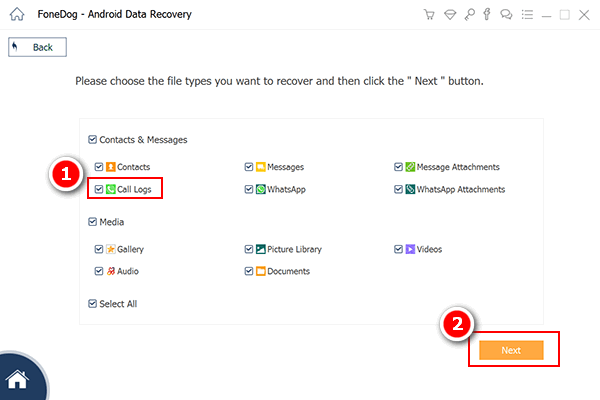
الناس اقرأ أيضاكيفية استرداد جهات الاتصال المفقودة من Androidاستعادة الصور: استرجع الصور المحذوفة بدون نسخ احتياطي من Android
تعال وقم بتنزيله!
ليس هناك ندم عند استخدام مجموعة أدوات FoneDog- استعادة بيانات Android لاستعادة سجل المكالمات المحذوفة من وحدة التخزين الداخلية لنظام Android. يمكنه استرداد أشكال أخرى من البيانات مثل جهات الاتصال والرسائل النصية والصور ومقاطع الفيديو والموسيقى والمستندات وغيرها الكثير. يمكنك أيضًا الاستفادة من الإصدار التجريبي المجاني من هذا البرنامج لتجربة أفضل لمدى جودة هذا البرنامج.
اترك تعليقا
تعليق
مقالات ساخنة
/
مثير للانتباهممل
/
بسيطصعبة
:شكرا لك! إليك اختياراتك
Excellent
:تقييم 4.6 / 5 (مرتكز على 82 التقييمات)